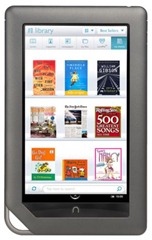
Als je ooit de Barnes & Noble Nook hebt gezienKleur, het moet je zijn opgevallen dat het apparaat op geen enkele manier een telefoon is. Ondanks dit feit hebben de fabrikanten om een of andere reden niet overwogen om een Android-telefoondienst te verwijderen die verantwoordelijk is voor het grote batterijgebruik.
Deze service wordt ‘Cell Standby Service’ en genoemdhet is de service die op de achtergrond wordt uitgevoerd op Android-mobiele telefoons om hun telefonie-onderdeel ingeschakeld te houden, zelfs wanneer het apparaat zich anders in de standby-modus bevindt, zodat zowel telefoongesprekken als SMS- en MMS-berichten kunnen worden ontvangen. Om deze redenen verbruikt deze service een aanzienlijke levensduur van de batterij, omdat deze actief is en actief wacht op telefoontjes of berichten, zelfs terwijl alle andere bewerkingen zijn opgeschort in de standby-modus.
Het uitschakelen van deze service heeft op geen enkele manier invloed op destandaardgebruik van uw apparaat omdat het niet eens de hardware bevat die nodig is voor de telefoondienst - het heeft geen GSM- of CDMA-radio. Het proces - ons aangeboden door XDA-ontwikkelaars forumlid xboxexpert - is omkeerbaar als u om wat voor reden dan ook dingen wilt terugzetten naar hun oorspronkelijke staat.
Disclaimer: Volg deze handleiding op eigen risico. AddictiveTips is niet aansprakelijk als uw apparaat tijdens het proces beschadigd of dichtgemetseld raakt, hoewel er in deze handleiding vrijwel geen kans is op schade aan uw apparaat, tenzij u verkeerde opdrachten gebruikt.
Voordat u verder kunt gaan, moet de kleur van uw hoekje zijn geroot en moet ADB-toegang zijn ingeschakeld. U kunt dan Cell Standby Service uitschakelen door de juiste methode te volgen die hieronder wordt gegeven:
Schakel Cell Standby Service uit:
- Als u ADB al hebt geïnstalleerd of als ukies ervoor om het op uw computer te installeren, sluit uw geroote en ADB-compatibele Nook Color via USB aan op uw computer nadat u USB-foutopsporing hebt ingeschakeld via Menu> Instellingen> Toepassingen >> Ontwikkeling, start een opdrachtpromptvenster op uw computer en voer de volgende opdrachten in :
adb shell mount -o remount,rw /dev/block/mmcblk0p5 /system adb shell mv /system/app/Phone.apk /system/app/Phone.OLD adb shell mv /system/app/TelephonyProvider.apk /system/app/TelephonyProvider.OLD adb reboot
- Als ADB niet is geïnstalleerd en nietwilt u het ook installeren, download de vereiste bestanden om Cell Standby Service in te schakelen via de onderstaande link, pak de inhoud van het zip-bestand uit en voer het bestand 'removecellstandby.bat' uit.
Hoe dan ook, het apparaat wordt opnieuw opgestart zodra het proces is voltooid en u kunt de resultaten na korte tijd bevestigen door bij NookTools te verifiëren dat er geen Cell Standby Service meer wordt uitgevoerd.
Schakel Cell Standby Service in:
- Als u ADB al hebt geïnstalleerd of als ukies ervoor om het op uw computer te installeren, sluit uw geroote en ADB-compatibele Nook Color via USB aan op uw computer nadat u USB-foutopsporing hebt ingeschakeld via Menu> Instellingen> Toepassingen >> Ontwikkeling, start een opdrachtpromptvenster op uw computer en voer de volgende opdrachten in :
adb shell mount -o remount,rw /dev/block/mmcblk0p5 /system adb shell mv /system/app/Phone.OLD /system/app/Phone.apk adb shell mv /system/app/TelephonyProvider.OLD /system/app/TelephonyProvider.apk adb reboot
- Als ADB niet is geïnstalleerd en nietwilt u het ook installeren, download de vereiste bestanden om Cell Standby Service uit te schakelen via de onderstaande link, pak de inhoud van het zip-bestand uit en voer het bestand 'Installcellstandby.bat' uit.
Op dezelfde manier als bij de laatste stap wordt het apparaat opnieuw opgestart en kunt u de resultaten na korte tijd bevestigen door bij NookTools te controleren of Cell Standby Service nu opnieuw wordt uitgevoerd.
Download bestanden die nodig zijn om Cell Standby op Nook Color uit te schakelen
Download de bestanden die nodig zijn om Cell Standby op Nook Color in te schakelen













Comments